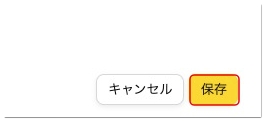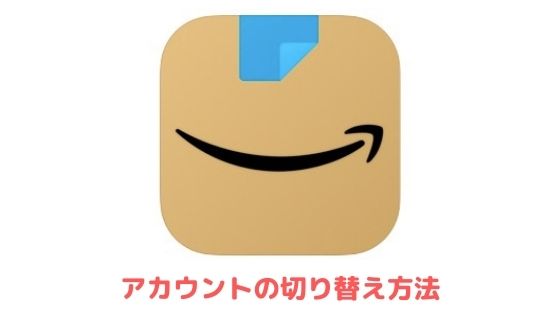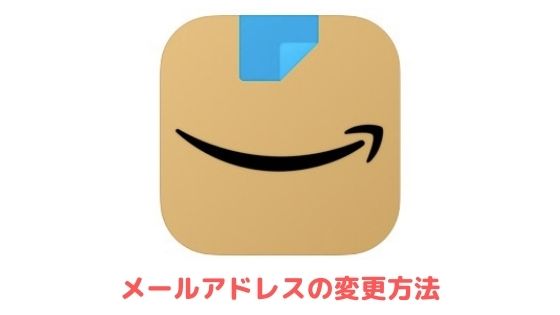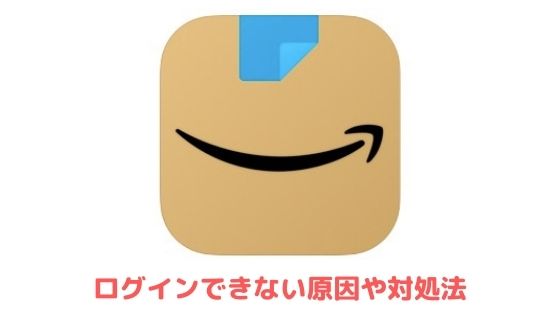Amazon(アマゾン)でクレジットカードを削除・変更する方法をご紹介します。
どちらの手順もスマホアプリ・PC別に解説しています。
Amazonでクレジットカードを削除する方法
スマホアプリから削除する方法
解説に使用してる画像はiOS版ですが、Android版の手順も同じになります。
まずはアプリを開いて画面下部の人型アイコンをタップしてください。
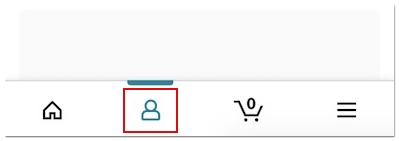
続いて「アカウントサービス」→「お客様の支払方法」の順に進みます。


そうするとAmazonウォレットの一覧に登録中のクレジットカードが表示されるので、「削除」→「確認」の順にタップしてください。

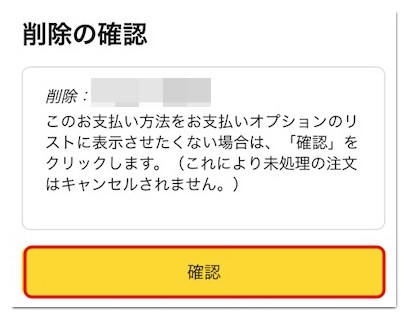
これでAmazonのスマホアプリからクレジットカード情報を削除できます。
PCから削除する方法
PCからAmazonに登録したクレジットカード情報を削除したい場合は、画面上部の「アカウント&リスト」をクリックして「お客様の支払い方法」へ進んでください。
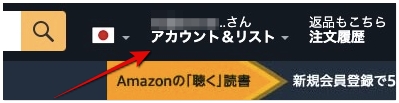
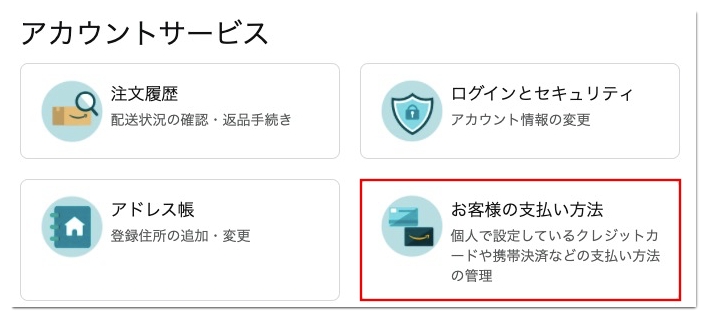
そうするとクレジットカードの種類や有効期限が表示されるので「∨」をクリックして、クレジットカード名義人や請求先住所が記載されている欄を開いてください。

あとは「削除」→「削除の確認」の順にクリックしていただくと、PCからAmazonに登録したクレジットカード情報を削除できます。
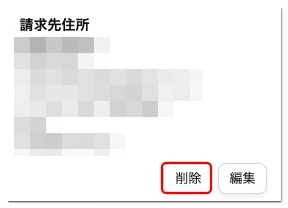

Amazonでクレジットカードを変更する方法
スマホアプリから変更する方法
クレジットカードの有効期限が切れて、新しい有効期限のカードに変更したい場合や、結婚などに伴って名字が変わった場合は以下の方法でクレジットカード情報を変更できます。
ただし、別のクレジットカード会社のカードを登録したい場合や再発行などでクレジットカード番号が変わっている場合は、上記のクレジットカード情報を削除する方法をご覧いただき、削除してから登録するか「お支払い方法を追加」に追加してください。
それではカード情報変更の解説に移ります。
まずは画面下部の人型アイコンをタップして「アカウントサービス」→「お客様の支払方法」の順に進んでください。
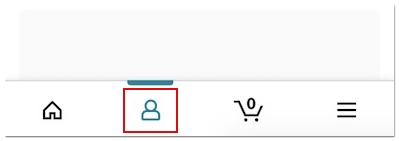


続いて、クレジットカード有効期限の下に表示されている「編集」をタップしていただくと、名前や有効期限を変更できます。
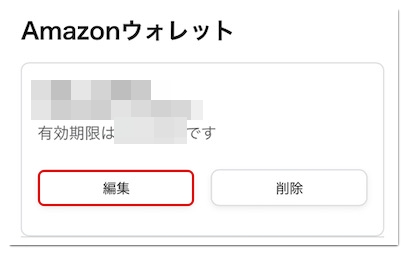
変更後は「保存」をタップしてください。

PCから変更する方法
以下の解説の手順では、クレジットカード番号の異なるクレジットカードに変更することはできないので、上述の解説を参考にして先にクレジットカード情報を削除するか、新しいお支払い方法として別のクレジットカードを追加するようにしてください。
それではカード情報の変更手順を解説していきます。
まずはホーム画面上部の「アカウント&リスト」をクリックします。
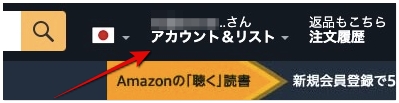
次にアカウントサービスの一覧から「お客様のお支払い方法」へ進み、有効期限付近に表示されている「∨」をクリックしてください。

続いて「編集」をクリックしていただくと、カードの名義や有効期限を変更できます。

変更後は「保存」をクリックしてください。